iCloud Notes Не синхронізується на всіх пристроях. Топ-6 способів її виправити
Синхронізація ваших нотаток на iCloud важлива тому, щоце дозволяє отримувати доступ до них на кількох пристроях. Деякі користувачі скаржилися, що їх iCloud не синхронізує нотатки. Чи один такий користувач із iCloud не синхронізує нотатки? У цій статті ми окреслимо шість різних методів, які допоможуть вам виправити iCloud не синхронізувати нотатки з iPhone X / 8/8 Plus / 7/7 Plus / 6 / 6S / 6 Plus / 6S Plus / 5S / SE або iPad.
- Шлях 1. Перезавантажте iPhone
- Спосіб 2. Перевірте, чи включена синхронізація приміток в iCloud
- Шлях 3. Вимкніть цей обліковий запис "На моєму iPhone"
- Шлях 4. Переконайтеся, що ви ввійшли в iCloud на всіх пристроях
- Шлях 5. Вийдіть із iCloud та знову ввійдіть
- Шлях 6. Виправлення приміток iCloud не синхронізації через пристрої з ReiBoot
- Додаткові поради: Альтернативний спосіб перенесення нотаток з iPhone на iPhone
Шлях 1. Перезавантажте iPhone
Перезавантаження iPhone - це хороший спосіб усунення будь-яких проблем. Дотримуйтесь наведеної нижче процедури.
Крок 1: Натисніть і утримуйте верхню або бічну кнопку, поки не з’явиться повзунок.
Крок 2. Утримуйте та перетягніть повзунок, щоб вимкнути пристрій.
Крок 3: Натискайте верхню або бічну кнопку вгору, поки не з’явиться логотип Apple.
Для iPhone X утримуйте бічну кнопку або кнопку гучності, а потім утримуйте та перетягніть повзунок, якщо він з’явиться, щоб вимкнути його.

Спосіб 2. Перевірте, чи включена синхронізація приміток в iCloud
Одна з можливостей iPhone нотаток не синхронізуватися з iCloud - це просто тому, що ви не включили iCloud на своєму iPhone. Щоб увімкнути синхронізацію через iCloud на своєму iPhone, дотримуйтесь наведеної нижче процедури.
Крок 1: Відкрийте налаштування. Виберіть Apple ID, розташований у верхній частині екрана.
Крок 2: Торкніться iCloud, а потім підпишіть I, використовуючи ваші облікові дані Apple ID.
Крок 3: Увімкніть синхронізацію, включивши кнопку Примітки.
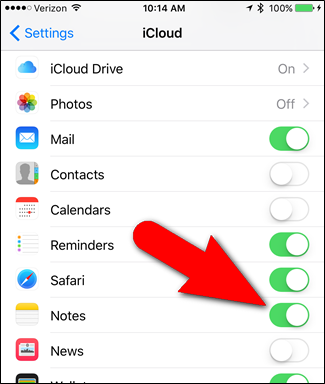
Шлях 3. Вимкніть цей обліковий запис "На моєму iPhone"
Перейдіть до налаштувань> Примітки> Обліковий запис за замовчуванням. І перевірте, чи ви вибрали варіант "На моєму iPhone" або "iCloud". Функція "На моєму iPhone" змусить нотатки на вашому iPhone або iPad зберігатись локально на самому пристрої, а не синхронізуватись з iCloud, а значить, створене на вашому iPhone залишатиметься лише на вашому iPhone, а нотатки у вашому iCloud будуть також не завантажуватись на ваш телефон
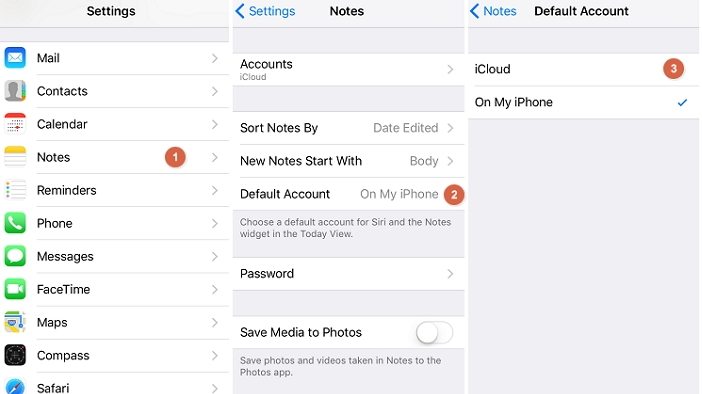
Шлях 4. Переконайтеся, що ви ввійшли в iCloud на всіх пристроях
Ви не можете синхронізувати свої нотатки на своїх пристроях, якщо ви не ввійшли в iCloud на всіх своїх пристроях. Щоб увійти в iCloud на своїх пристроях iOS, дотримуйтесь наведеної нижче процедури.
Крок 1. Запустіть додаток Налаштування на головному екрані.
Крок 2. Торкніться свого імені або iCloud та ввійдіть у систему, використовуючи ті самі облікові дані Apple ID, які ви використовували для налаштування свого iPhone.
Щоб увійти в iCloud на вашому Mac OS X, переконайтеся, що ви працюєте з останньою версією, після чого дотримуйтесь наведеної нижче процедури.
Крок 1: Клацніть Налаштування системи, розташовані, натиснувши меню Apple.
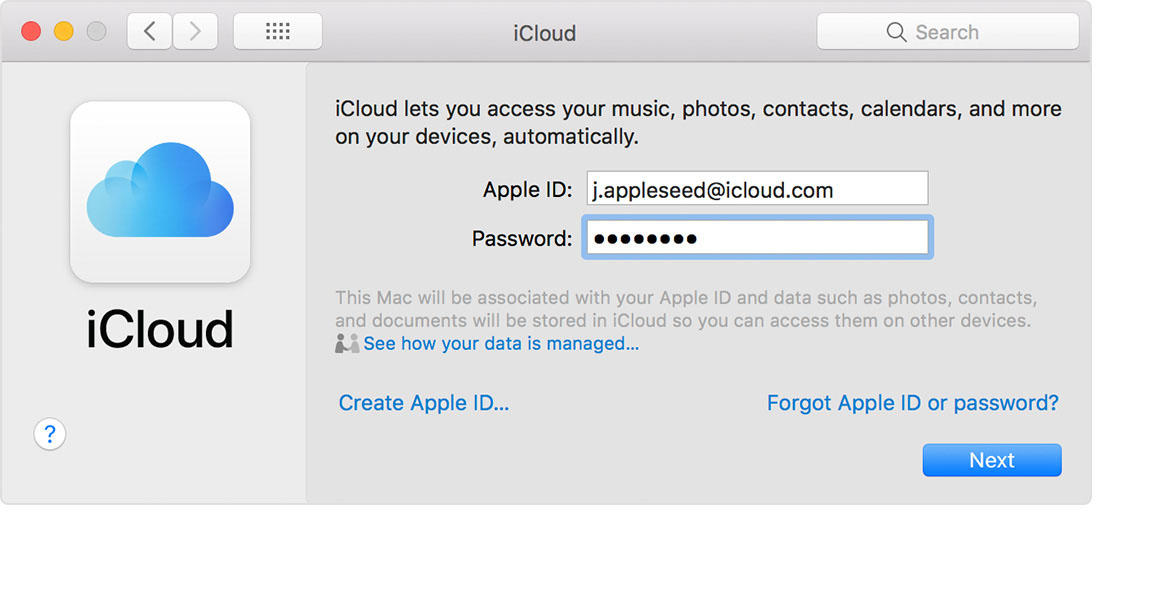
Щоб переконатися, що ви ввійшли в iCloud на своєму комп’ютері Windows, дотримуйтесь наведеної нижче процедури.
Крок 1. Завантажте та встановіть iCloud для Windows.
Крок 2. Виберіть потрібні послуги, наприклад iCloud Drive, фотографії, закладки тощо.
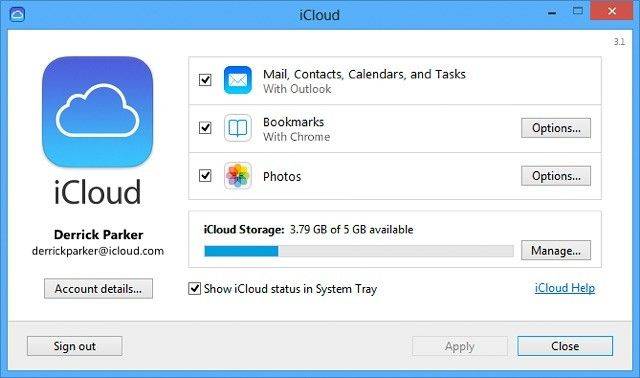
Шлях 5. Вийдіть із iCloud та знову ввійдіть
Щоб знову вийти з iCloud, дотримуйтесь наведеної нижче процедури.
Крок 1. Запустіть додаток Налаштування.
Крок 2. На iOS 10.3 та пізніших версіях торкніться свого імені, а потім натисніть Вийти внизу екрана. На iOS 10.3 та новіших версіях торкніться iCloud> свій Apple ID, а потім натисніть Вийти внизу екрана.
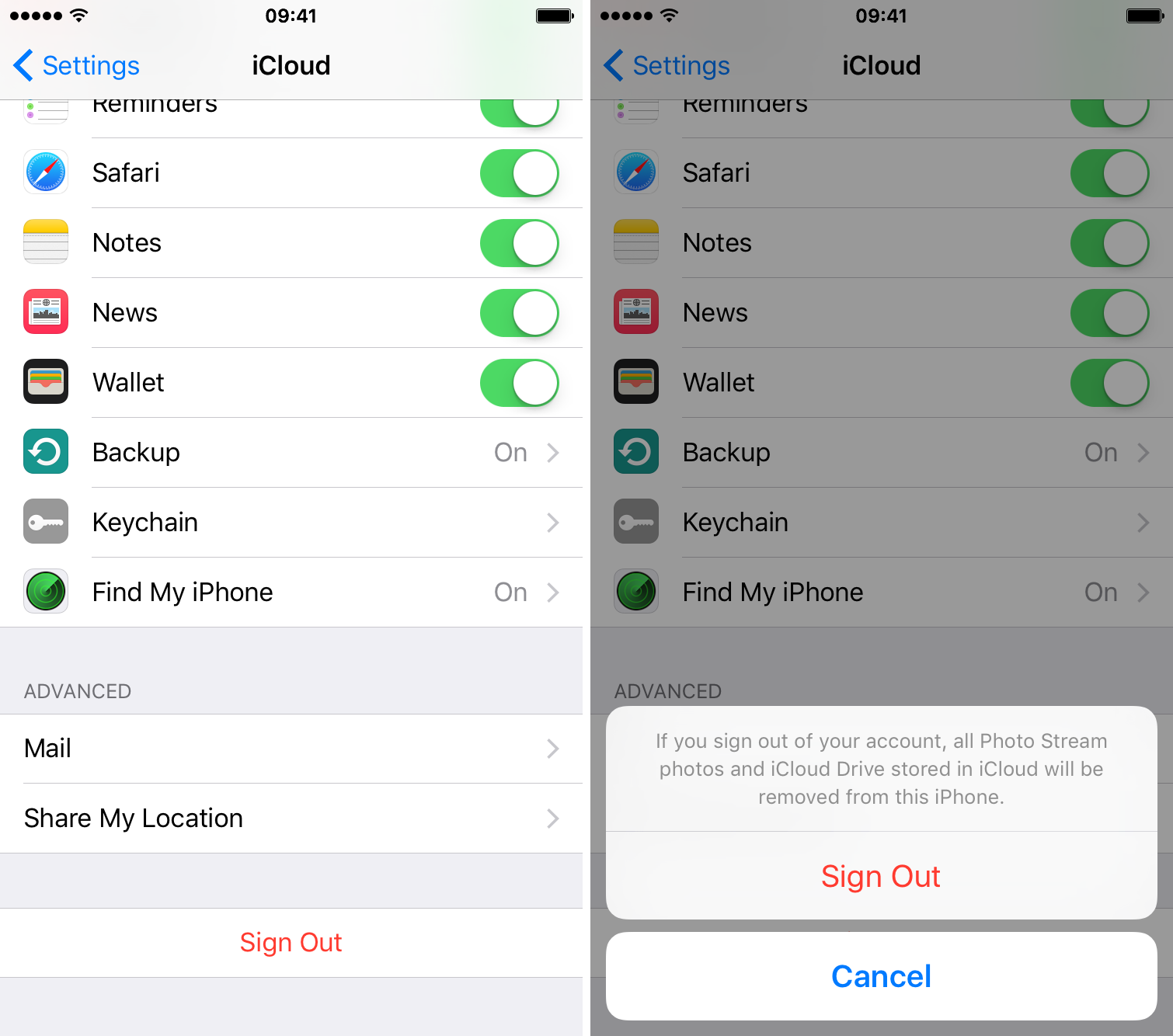
Шлях 6. Виправлення приміток iCloud не синхронізації через пристрої з ReiBoot
Нотатки iPhone не синхронізуються? Проблема може бути наслідком несправності системи iOS. "Як виправити проблеми із системою iOS?" Ви запитаєте. Ми рекомендуємо використовувати https://www.tenorshare.com/products/reiboot.html - чудовий інструмент, який використовує функцію "Виправити все iOS Stuck" для відновлення вашої операційної системи. Tenorshare ReiBoot дозволяє користувачам виправити iPhone, що застряг на чорному екрані, замороженому екрані, логотипі Apple, режимі відновлення та понад 50 програмних проблем. Щоб використовувати Tenorshare ReiBoot, дотримуйтесь нижченаведеної процедури:
Крок 1. Завантажте, встановіть та запустіть Tenorshare ReiBoot для Mac чи ПК.
Крок 2: Підключіть свій iPhone до комп'ютера за допомогою кабелю USB. Клацніть Виправити все iOS Stuck, а потім виправити зараз.

Крок 4: Завантажте та виберіть відповідну прошивку для свого пристрою iOS, натиснувши Огляд, щоб зберегти його на своєму ПК, а потім натисніть Завантажити.
(Примітка. Крім того, імпортуйте пакет мікропрограмного забезпечення вручну, натиснувши Вибрати.)
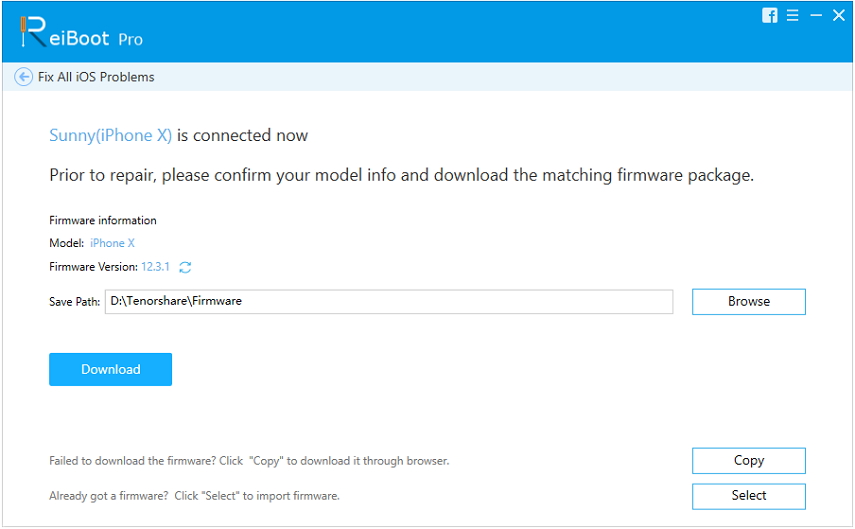
Крок 5: Tenorshare UltData почне ремонтувати ваш iPhone.
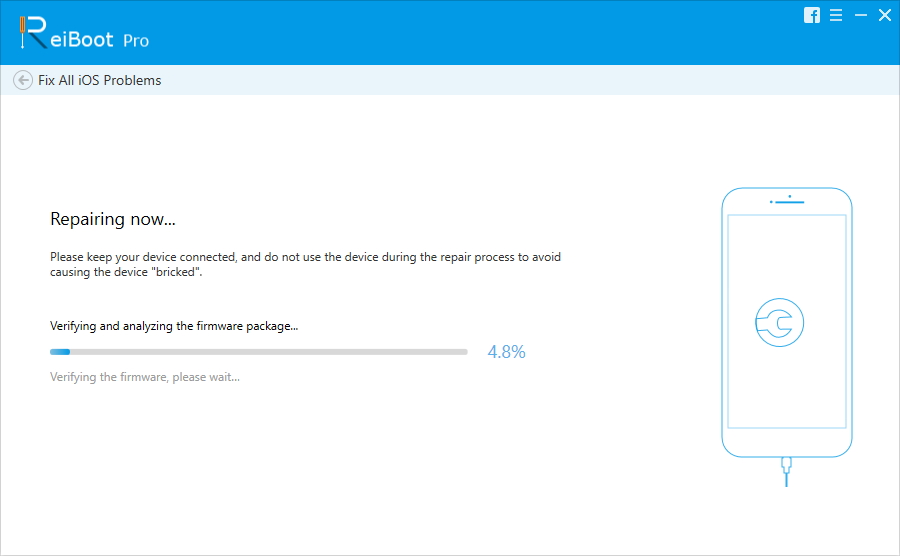
Додаткові поради: Альтернативний спосіб перенесення нотаток з iPhone на iPhone
Передача нотаток та інших даних з одного iPhoneінший, як ви, напевно, погодилися, може бути справжнім болем. Введіть https://www.tenorshare.com/products/phone-to-phone-transfer.html- чудовий інструмент, який допоможе вам легко передавати нотатки з одного iPhone до іншого та підтримує iPhone X / 8/8 Plus / 7/7 Plus / 6 / 6S / 6 Plus / 6S Plus / 5S / SE та iOS 12 та новіші версії.

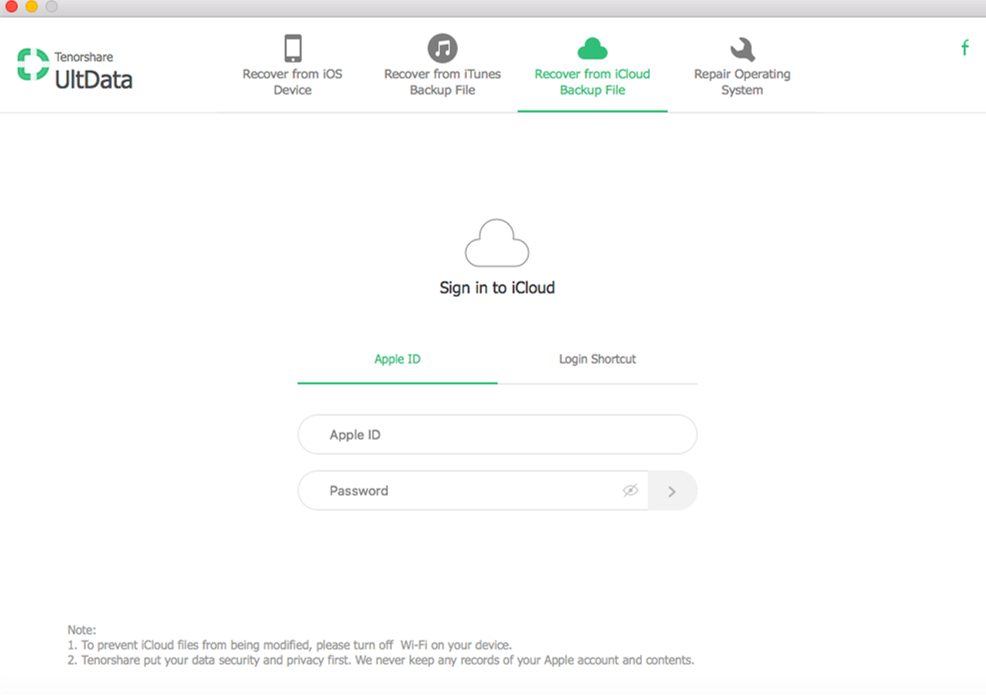
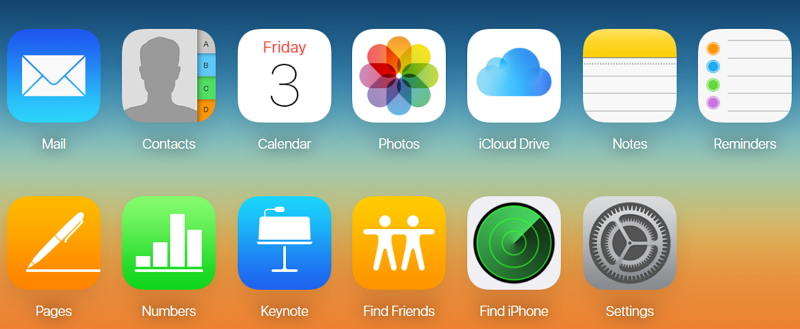
- Відновлення даних iPhone
- Альтернатива
- Поради щодо Android
- iPhone XS
- iCloud
- Відновлення iPhone
- Виправити iPhone
- iOS 12
- Заводські налаштування
- Відновлення Android
- Передати фото
- Резервне копіювання iPhone
- Угору
- Дані Mac
- Відновлення
- Apple TV
- Поради щодо передачі файлів iOS
- Mac OS
- iPad










